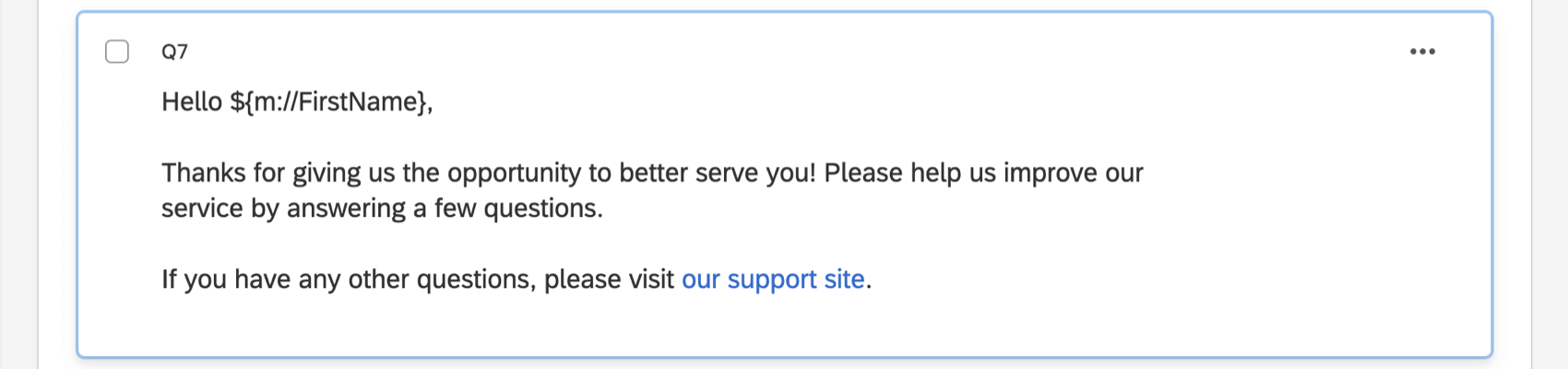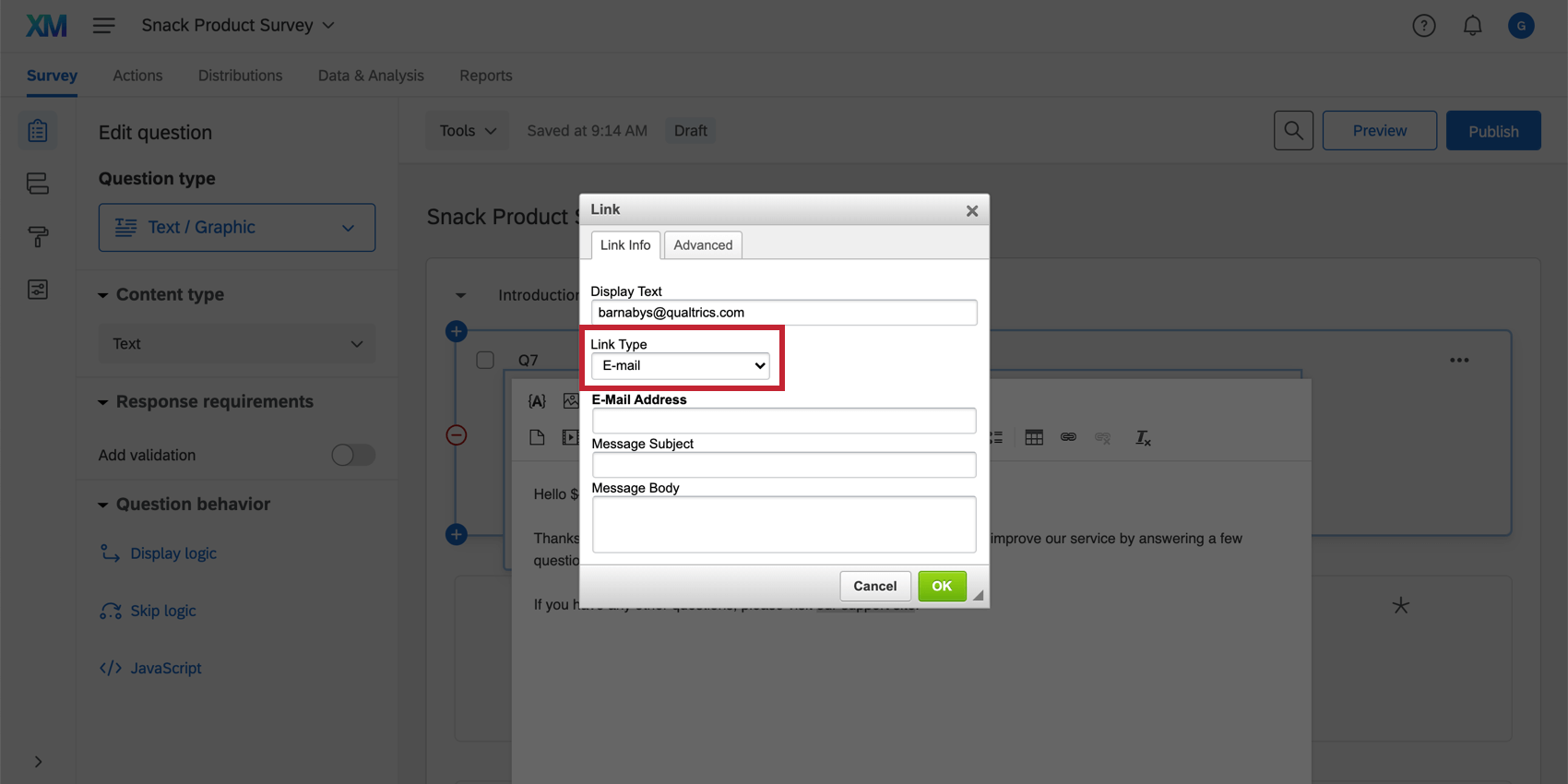Inserir um hiperlink
Sobre a inserção de um hiperlink
Às vezes, você deseja fornecer aos seus respondentes um hiperlink para um site ou endereço de e-mail. Você pode usar o editor de conteúdo para inserir um hiperlink em seu pesquisa, mensagem de e-mail e outros locais semelhantes.
Como inserir um hiperlink de URL
- Clique no texto da pergunta que você deseja editar.
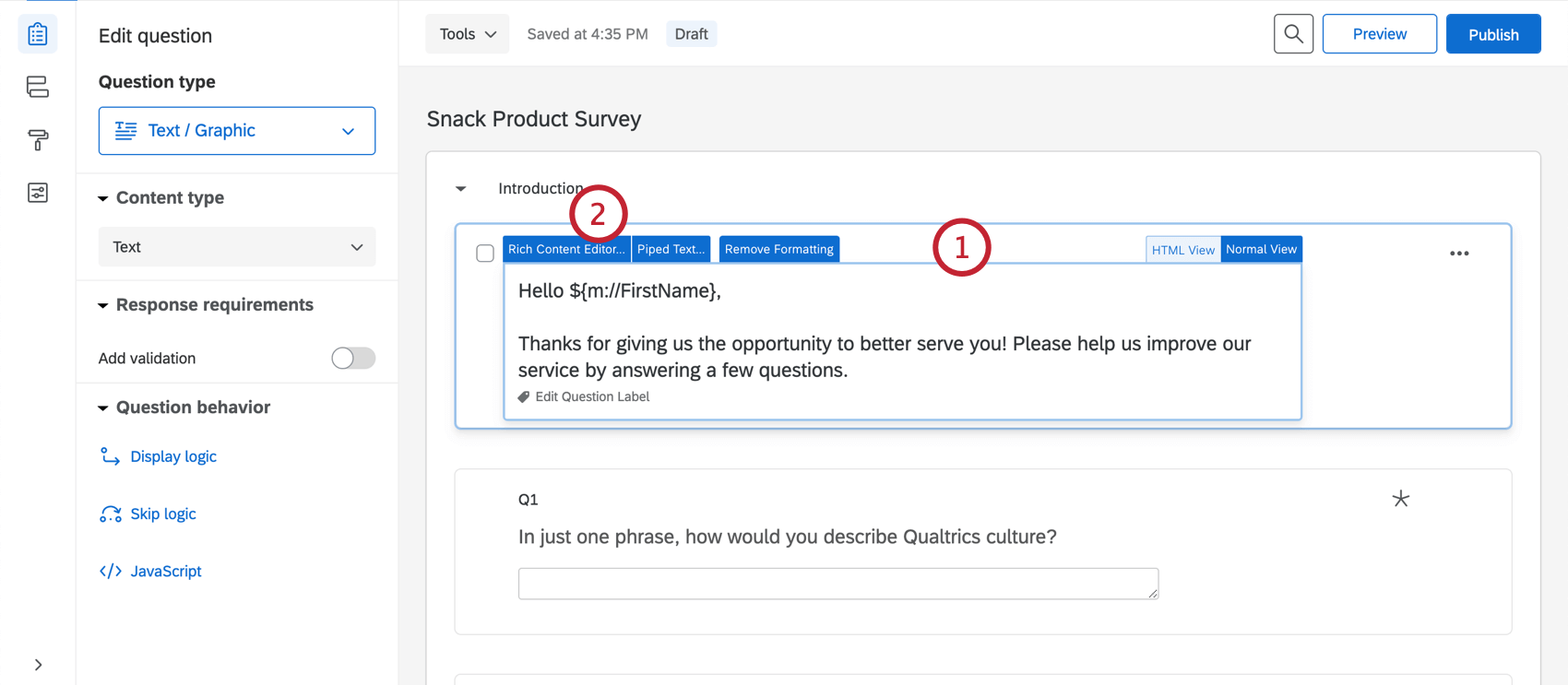
- Clique na guia Rich Content Editor.
- Clique em Mais.
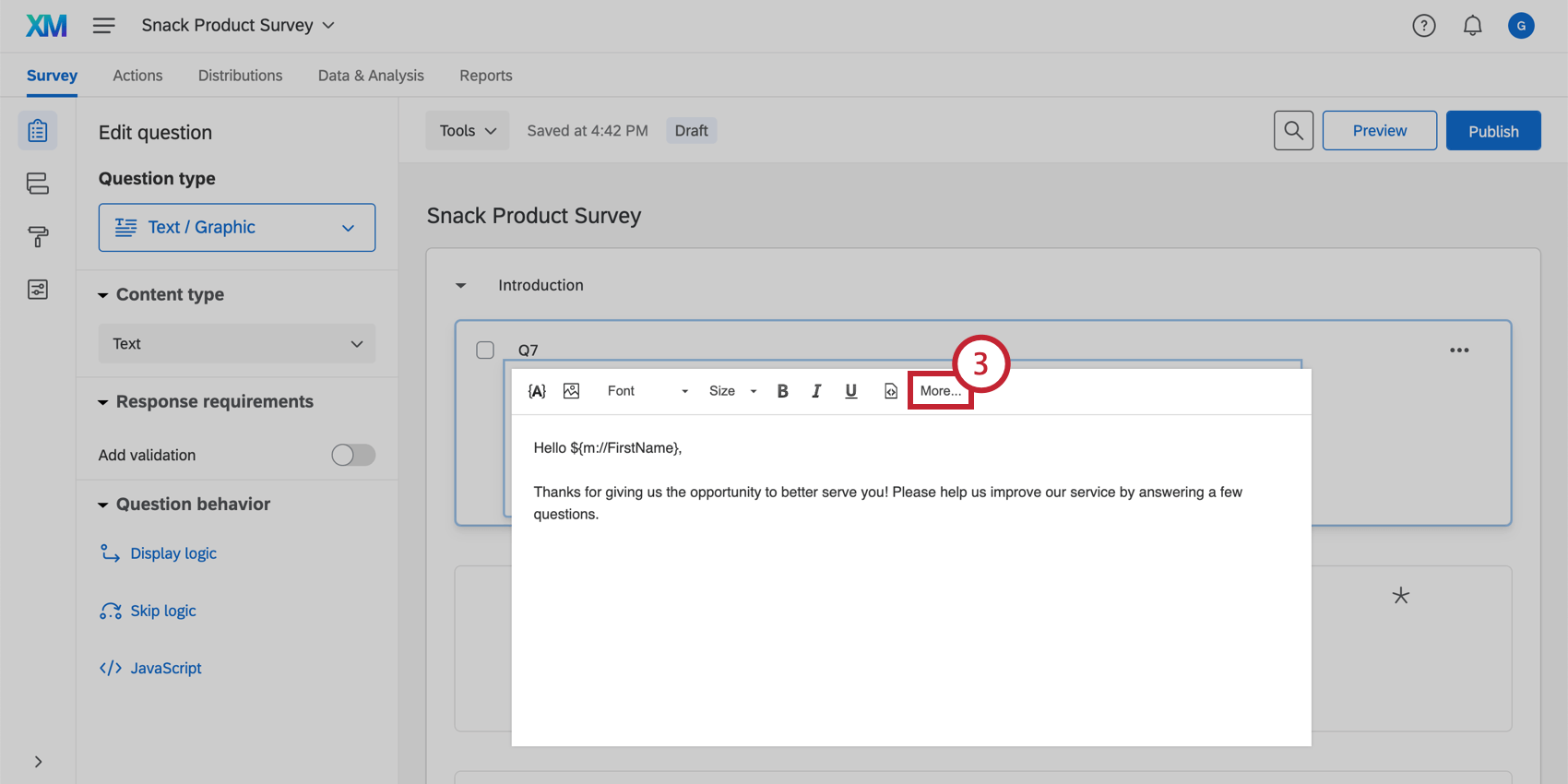
- Destaque o texto ou a imagem para a qual deseja criar um hiperlink.
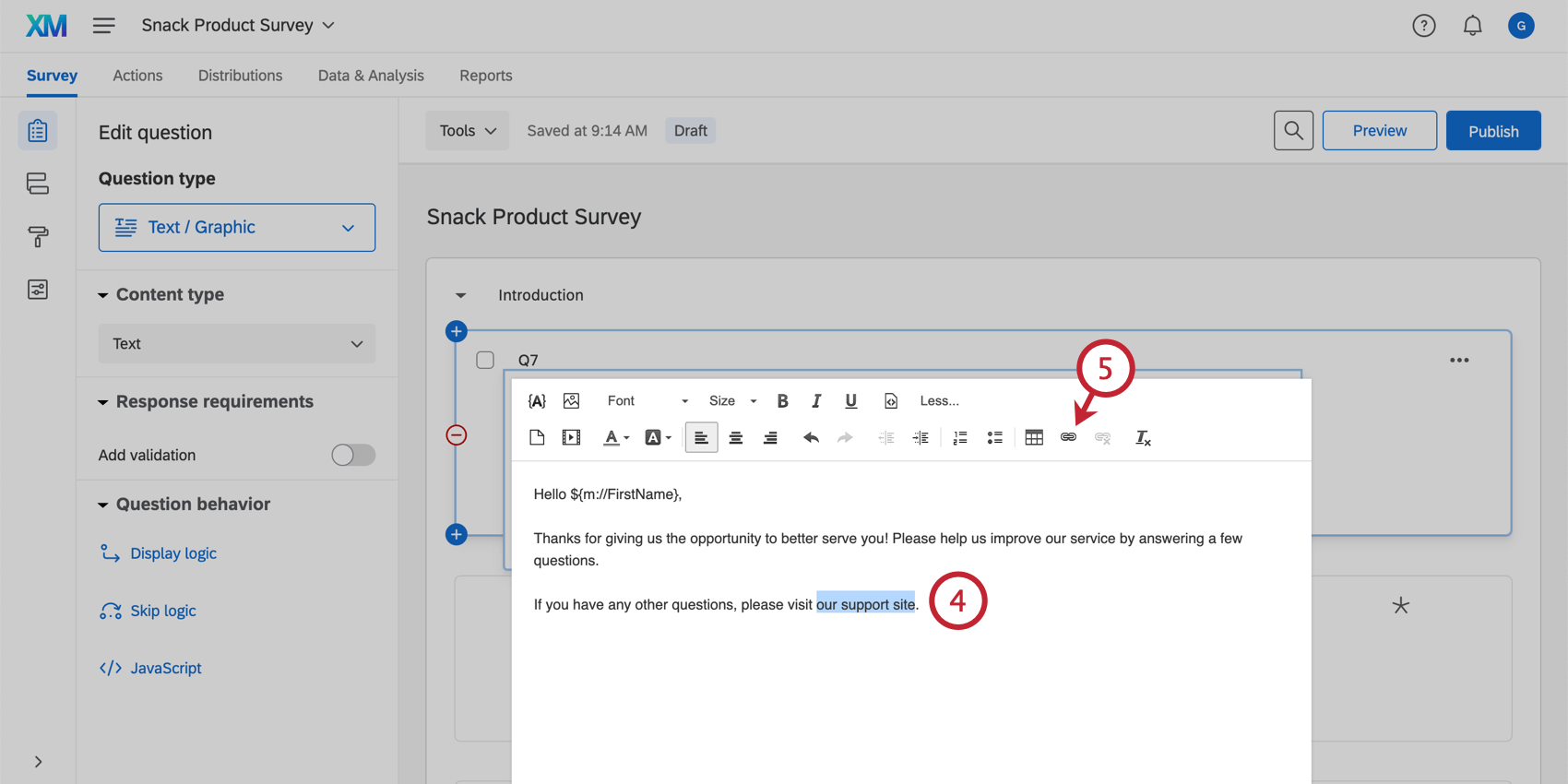
- Clique no ícone Link.
Qdica: para desvincular o texto, você pode clicar no ícone Desvincular localizado à direita do ícone do link.
- Defina o tipo de link como URL.
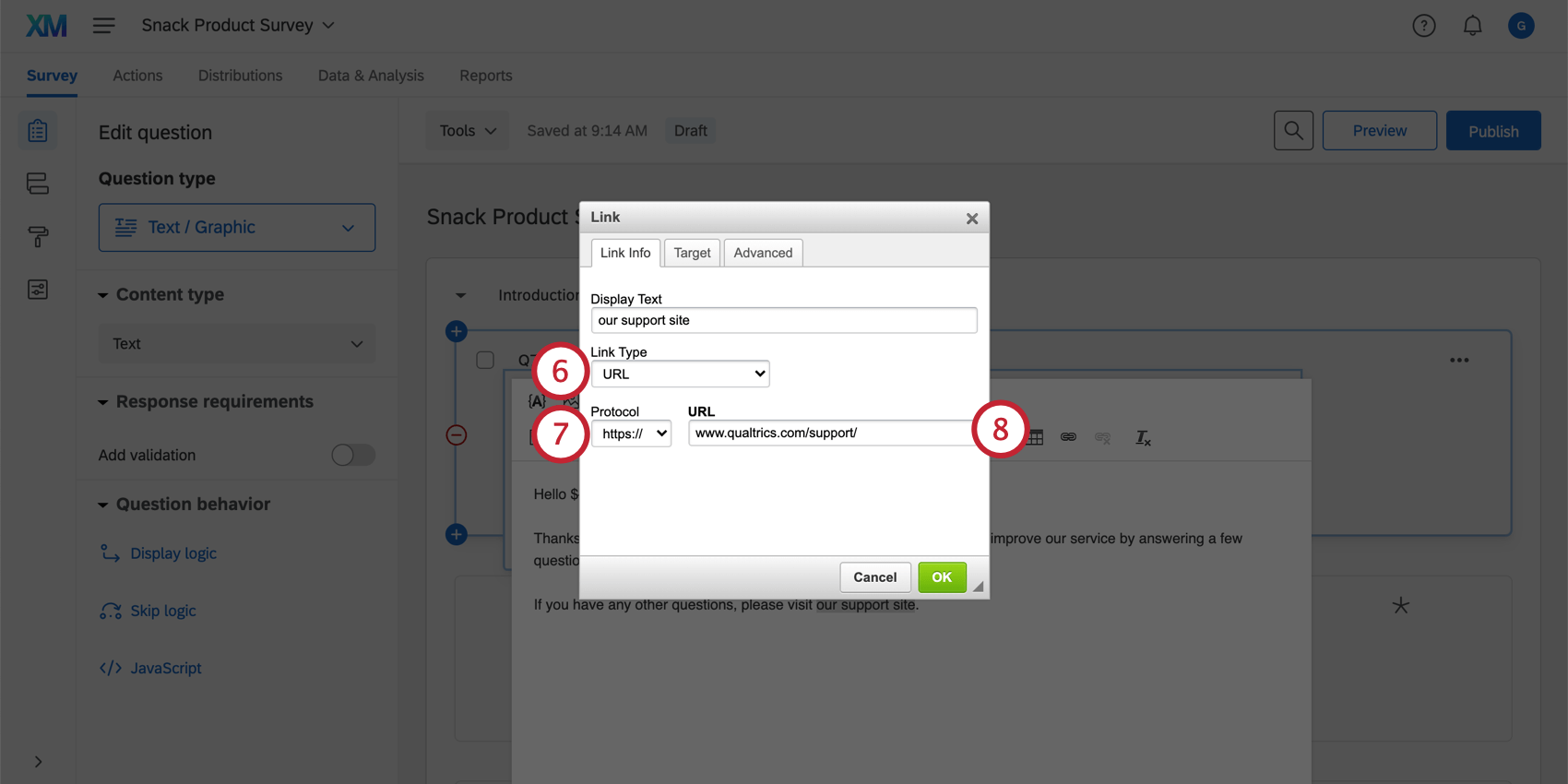
- Se necessário, ajuste o protocolo (http, https, ftp, etc.).
- Cole o URL.
- Clique na guia Destino ) e selecione uma opção Destino ) no menu suspenso para determinar como o hiperlink será aberto.
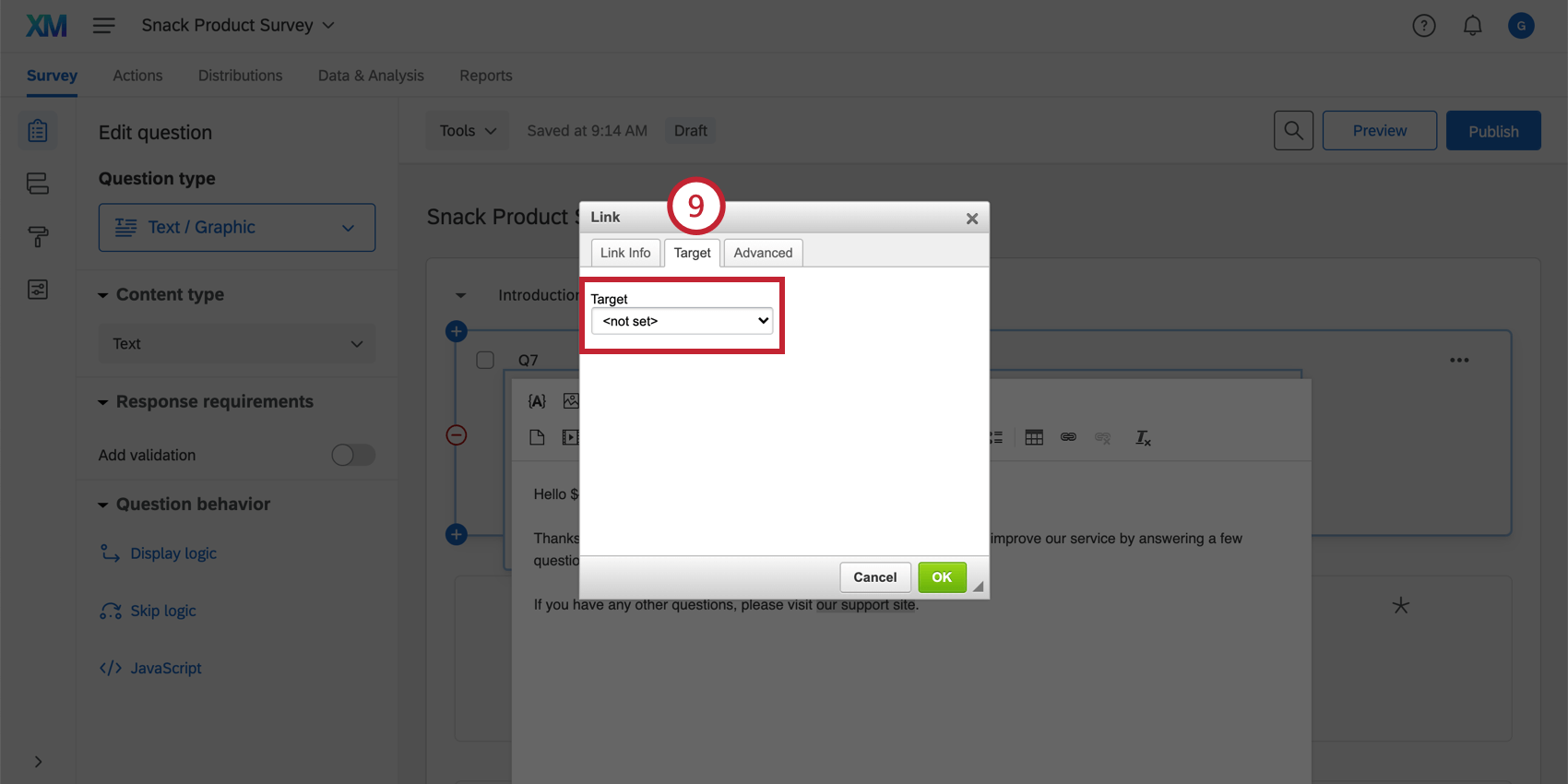 Qdica: uma das opções mais comuns é New Window (_blank), que abre o link em uma janela/aba diferente. As outras opções oferecem maneiras de fazer com que a página vinculada apareça na mesma janela/aba do pesquisa. Você deve ter a permissão de usuário “Allow All HTML Markup” ativada para usar essa configuração.
Qdica: uma das opções mais comuns é New Window (_blank), que abre o link em uma janela/aba diferente. As outras opções oferecem maneiras de fazer com que a página vinculada apareça na mesma janela/aba do pesquisa. Você deve ter a permissão de usuário “Allow All HTML Markup” ativada para usar essa configuração. - Use a guia Advanced (Avançado ) para definir o ID, o nome, o título do consultor, o estilo, código de idioma e muito mais. Os campos listados aqui são todos atributos HTML. Dependendo de onde você está fazendo o link e do seu caso de uso, talvez não seja necessário configurar esses campos.
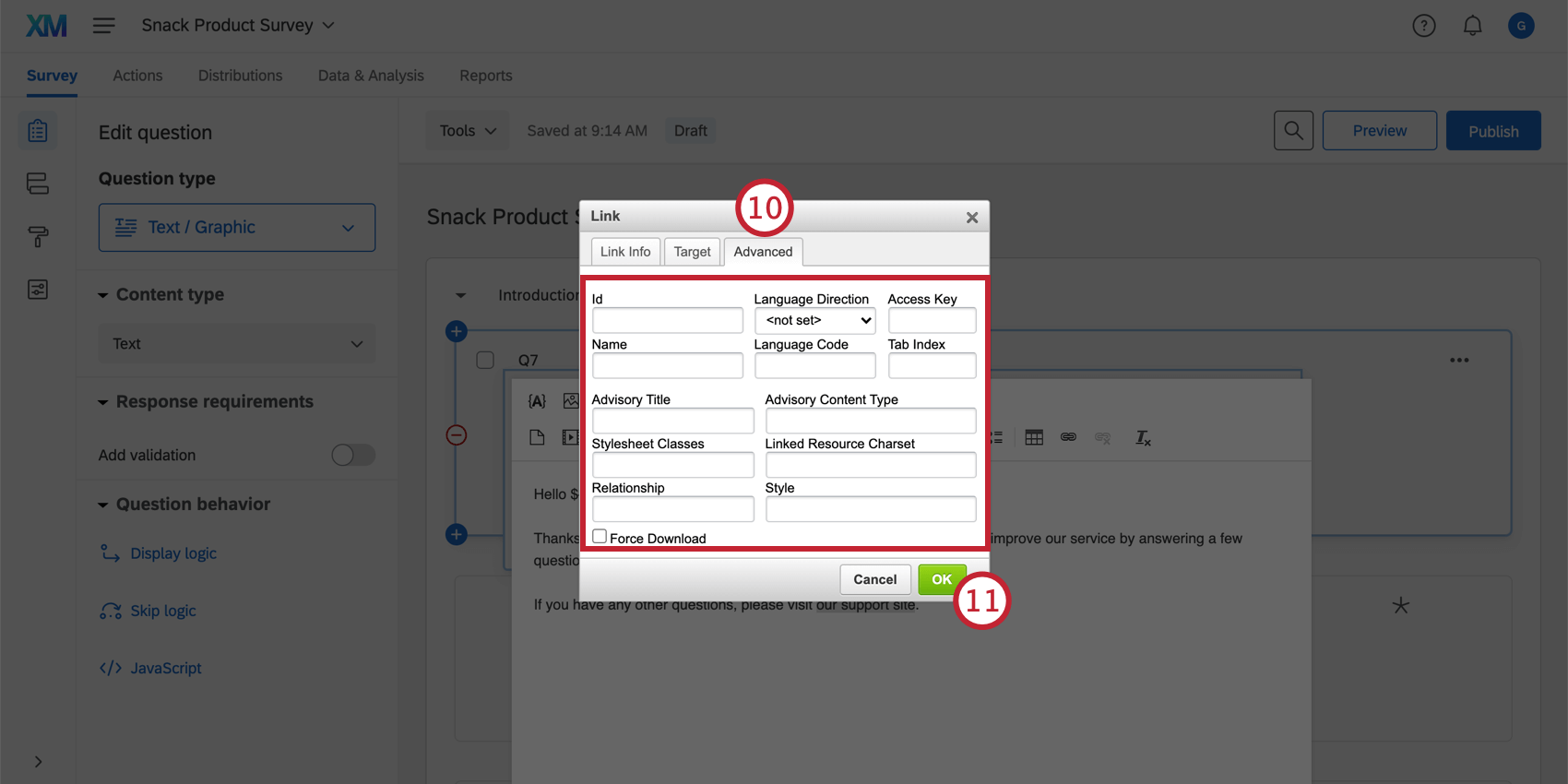 Atenção: Os recursos de codificação personalizada são fornecidos no estado em que se encontram e podem exigir conhecimento de programação para serem implementados. Nossa equipe de suporte não oferece assistência ou consultoria sobre a codificação desses campos. Ao invés disso, você pode perguntar para nossa comunidade de usuários dedicados. Se quiser saber mais sobre nossos serviços de codificação personalizada, entre contato seu executivo Conta Qualtrics.
Atenção: Os recursos de codificação personalizada são fornecidos no estado em que se encontram e podem exigir conhecimento de programação para serem implementados. Nossa equipe de suporte não oferece assistência ou consultoria sobre a codificação desses campos. Ao invés disso, você pode perguntar para nossa comunidade de usuários dedicados. Se quiser saber mais sobre nossos serviços de codificação personalizada, entre contato seu executivo Conta Qualtrics.- ID: o identificador exclusivo de um elemento HTML específico. Pode ser usado em CSS e JavaScript.
- Nome: Uma versão mais antiga de ID. Os navegadores atualizados geralmente não usam esse atributo.
- Título consultivo: Uma breve descrição da finalidade do elemento.
- Classesde folha de estilo: Identificadores não exclusivos usados em CSS e JavaScript para aplicar estilos a elementos.
- Relação: Descreve um tipo de link e como ele se relaciona com o site destino.
- Direção do idioma: Descreve se o idioma é lido da esquerda para a direita (LTR) ou da direita para a esquerda (RTL). Se isso não for definido, o agente do usuário decidirá a direção do texto.
- Código do idioma: O idioma do elemento. Digite o código BCP 47 para o idioma.
- Chave de acesso: Uma dica para um atalho de teclado para o link, se o usuário tiver configurado o atalho.
- Índice de tabulação: Um atributo inteiro que indica se o elemento deve participar da navegação do teclado por meio da tecla Tab.
- Conteúdo consultivo: Obsoleto em versões mais recentes do navegador. Fornece uma dica do tipo MIME do link de destino, que indica o formato de arquivo do destino do link.
- Conjunto de caracteres de recursos vinculados: Obsoleto em versões mais recentes e sugerido para não ser usado. Indica a codificação do caractere.
- Estilo: Contém declarações de estilo CSS a serem aplicadas ao elemento.
- Forçar download: Solicita que o navegador do usuário faça o download do URL vinculado em vez de navegar até ele. O comportamento difere entre os navegadores.
- Clique em OK.
Antes de distribuir o pesquisa, certifique-se de testar o hiperlink pré-visualização do pesquisa e clicando no link.
Vinculação a uma âncora de texto
As âncoras de texto permitem que você crie links para o conteúdo da mesma pergunta. Por exemplo, se você tiver um longo aviso de isenção de responsabilidade com várias seções no pesquisa, poderá usar uma âncora de texto para vincular a parte superior de cada seção, facilitando a navegação dos participantes. As âncoras de texto devem ser especificadas na pergunta para que essa opção possa ser usada.
Vinculação a um endereço de e-mail
A vinculação a um endereço de e-mail permite abrir um e-mail para o endereço especificado em seu aplicativo de e-mail padrão. Os entrevistados podem clicar no texto vinculado e enviar facilmente um e-mail para o destinatário predeterminado.
Para configurar isso, escolha o tipo de link de e-mail, conforme mostrado abaixo.
Os seguintes campos estão disponíveis para configuração:
- Endereço de e-mail: O endereço para o qual eles devem enviar o e-mail (obrigatório).
- Assunto da mensagem: Especifique uma linha de indivíduo para o e-mail (opcional).
- Corpo da mensagem: Especifique o texto que o e-mail deve conter (opcional). Os entrevistados podem alterá-lo antes do envio.